
برامج التشغيل هي برامج، دون أي جهاز، متصل بجهاز كمبيوتر. في هذه المقالة، سنتحدث عن كيفية العثور على برنامج تشغيل وتثبيته ل Canon MF3110 MFP.
قم بتنزيل وتثبيت برنامج تشغيل Canon MF3110
يمكن تنفيذ البحث عن برنامج التشغيل المطلوب ل MFP على صفحة كانون الرسمية، والاتصال بالبرامج المتخصصة، وكذلك استخدام قدرات نظام التشغيل نفسه. يتم التثبيت على حد سواء الوضع يدويا والتمويل.الأسلوب 1: موقع كانون الرسمي
إن الجهاز متعدد الوظائف، الذي يتحدث اليوم، قد عفا عليه الزمن أن السائقين الأساسيين متاحون على ذلك فقط ل X86 (32 بت) من الأنظمة. على سبيل المثال، لنظام التشغيل Windows 7 X64، القائمة المتاحة فارغة. إذا كان لدى نظام التشغيل الخاص بك قليلا من 64 بت، فسيتعين عليك استخدام الملفات المقصودة لطراز طابعة آخر. بعد ذلك، سننظر إلى كلا الخيارين.
الدعم الرسمي لكونون
ويندوز 32 بت
- انتقل إلى الصفحة واختر نظامك في القائمة (32 بت).
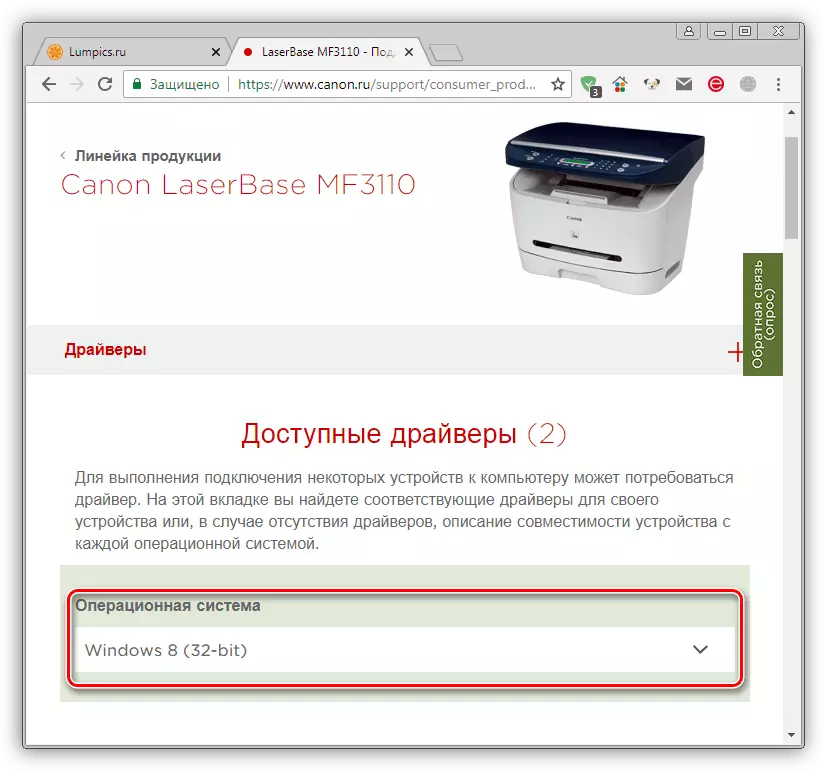
- قم بتنزيل برنامج تشغيل "I-LaserBase MF3110".
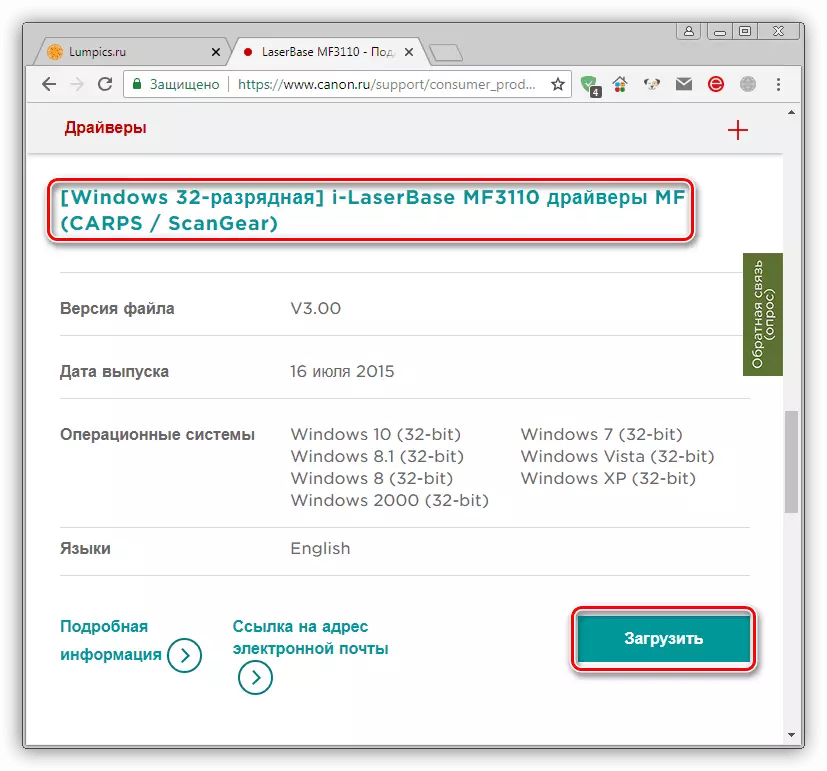
- نقوم بنقل المثبت الذي تم تنزيله إلى سطح المكتب وتشغيل نقرة مزدوجة، وبعد ذلك تقوم بفك ضغط مجلد الاسم نفسه تلقائيا. سيتم إنشاء المجلد تلقائيا.

- نحن نفتح المجلد وانقر فوق مرتين في ملف Setup.exe.

- في نافذة البداية للمثبت، انقر فوق "التالي".
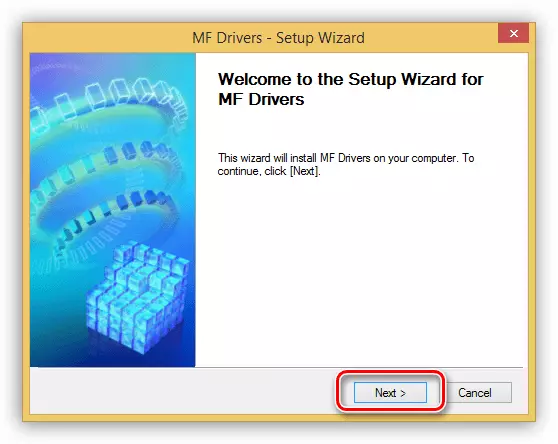
- نحن نتفق مع شروط الترخيص بالنقر فوق الزر "نعم".

- أغلق نافذة التثبيت الزر "إنهاء".

ويندوز 64 بت.
كما قلنا أعلاه، فمن أجل MF3110 أنه لا يوجد برنامج تشغيل على السائق الرسمي، لذلك سنجد وتنزيل الحزمة لطابعات سلسلة MF5700. إذا قمت بتحديد ملف التنزيل، فأنتك الانتباه إلى الإصدار والقليل من النظام. إذا حددها الموقع بشكل غير صحيح، فحدد الخيار الخاص بك في القائمة المنسدلة.

تنزيل برنامج تشغيل ل MF5700
يرجى ملاحظة أنه عند تثبيت البرنامج في هذه الطريقة، سيحتاج الفوز 64 بت 10 و 8 إلى تعطيل فحص توقيع برنامج التشغيل.
اقرأ المزيد: تعطيل تسجيل التوقيع الرقمي
- أولا وقبل كل شيء، نحن بحاجة إلى فك الحزمة التي تم تحميلها إلى أي مجلد على جهاز الكمبيوتر. يمكنك القيام بذلك باستخدام أرشيفي 7-ZIP.
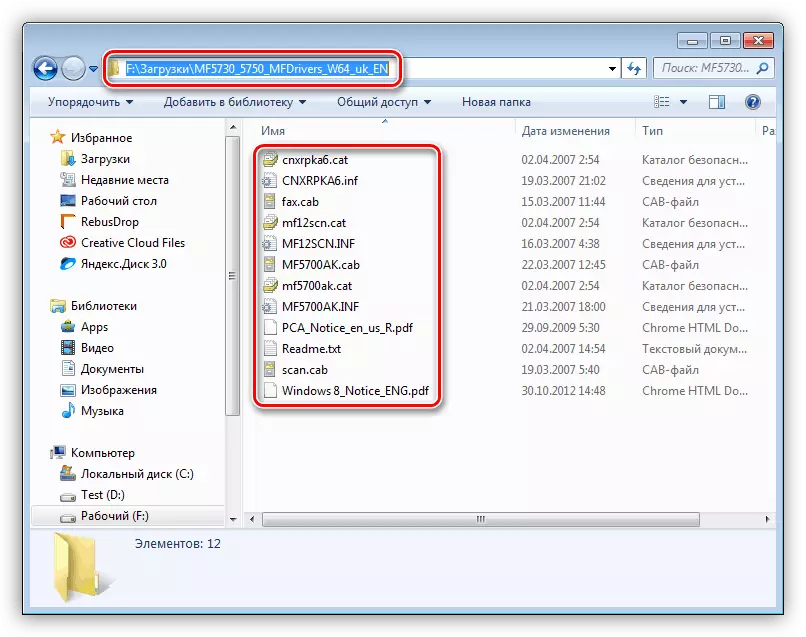
- نحن توصيل الطابعة بالكمبيوتر والتحول إلى "النزاع جهاز" من "تشغيل" القائمة (وين + R).
devmgmt.msc.

- نحن نبحث عن جهاز، بالقرب منه رمز يقف مع مثلث أصفر. قد يطلق عليه، مثل نموذجنا (MF3110) أو لديك اسم "جهاز غير معروف".

- نحن انقر على اسم PCM والذهاب إلى تحديث برامج التشغيل.

- حدد الخيار في البحث عن الملفات PC.

- بعد ذلك، انتقل إلى قائمة الحزم المثبتة مسبقا.

- اضغط على "تثبيت من القرص" الزر.
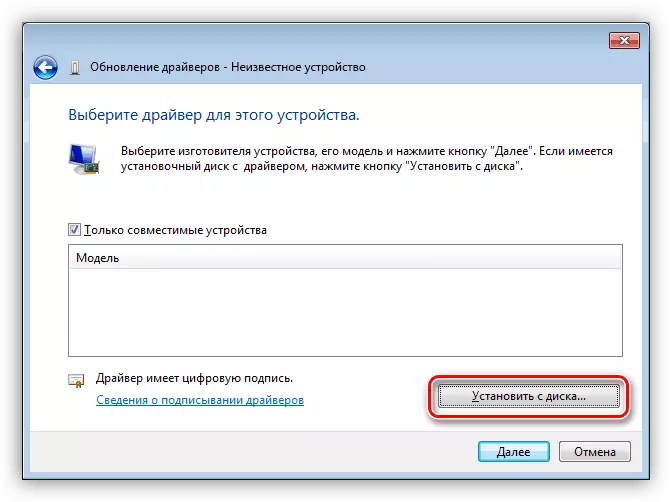
- انقر على "مراجعة".
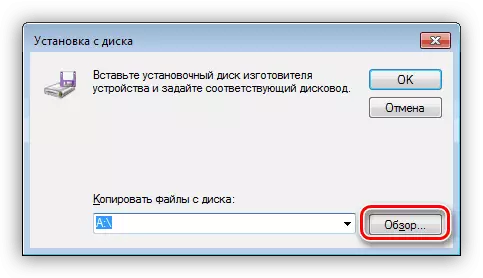
نجد مجلد لدينا في أي نحن فك الأرشيف وحدد الملف CNXRPKA6.INF.
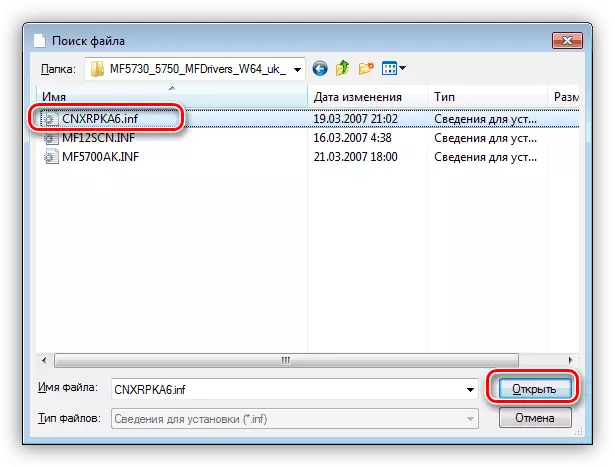
انقر فوق موافق.

- نسلط الضوء على أول سائق بدون "فاكس"، وتذهب أبعد من ذلك.

- إذا يظهر نظام نافذة مع خيارات التثبيت، نختار استبدال وانقر على زر "التالي". ننتظر نهاية التثبيت.

من أجل تثبيت برنامج التشغيل والماسح الضوئي، تحتاج إلى جعل جزء من التعليمات البرمجية إلى ملف MF12SCN.INF، وتقع في مجلد مع سائق تفكيك.

- فتح ملف بنقرة مزدوجة وتبحث عن مقطع يسمى "[Models.ntamD64.5.1]". إضافة التعليمات البرمجية إلى نهاية الكتلة.
٪ LPTENUM \ MF3110.DeviceDesc٪ = MF5730Install_xp، USB \ Vid_04a9 وPid_2660 وMI_00
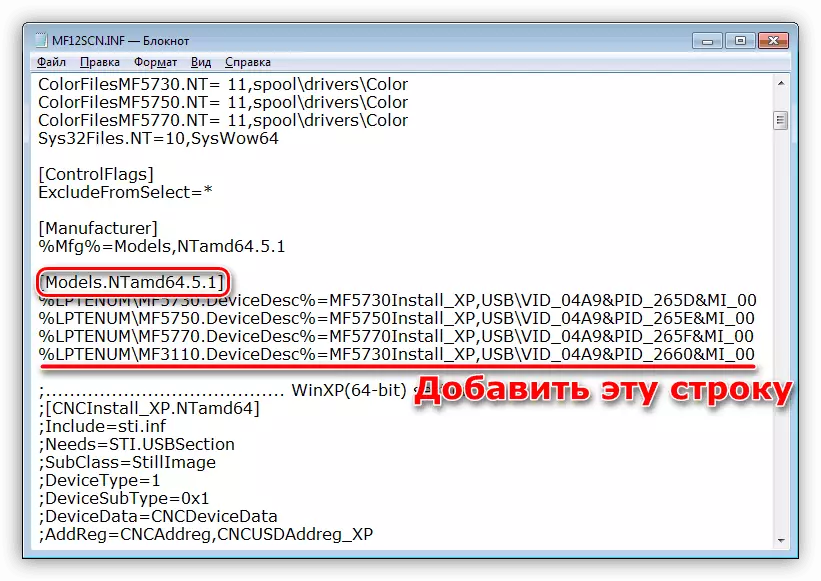
- إغلاق الملف وانقاذ على نظام الطلب. بعد ذلك، نكرر نفس الإجراءات للطابعة - تحديث من إدارة الأجهزة. الفرق هو أنه في المرحلة الثانية (انظر الفقرة 6 أعلاه) بحث السائق، ويجب أن نختار مجلد كامل.
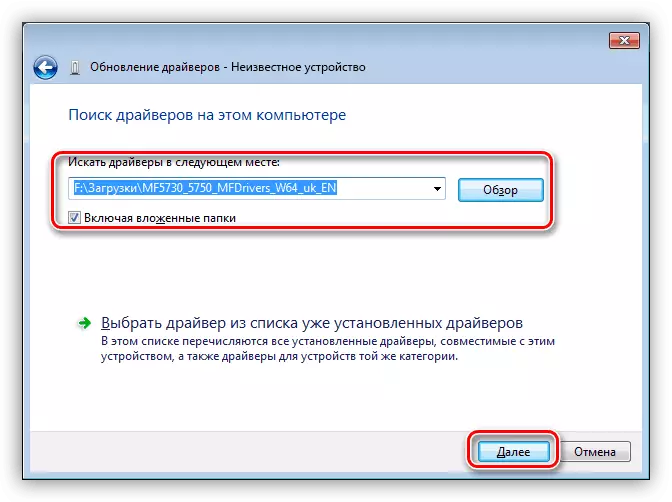
هذه هي الطريقة الوحيدة لتثبيت هذا البرنامج على أنظمة 64 بت. التعليمات التالية هي مناسبة فقط لنظام التشغيل 32 بت.
الطريقة 2: البرامج الخاصة لتحديث برنامج التشغيل
هذه الأدوات هي البرامج المتعلقة بخوادم المطور وقادرة على مسح النظام وإصدار توصيات بشأن التحديث، وكذلك قوائم برامج التشغيل اللازمة. أحد ممثلي هذا البرنامج هو حل DriverPack.

اقرأ المزيد: كيفية تحديث برامج التشغيل
إذا لم تكن راضيا عن خيارنا، ثم اقرأ خيارات أخرى.
اقرأ المزيد: برامج لتحديث برامج التشغيل
الطريقة الثالثة: رمز الجهاز الفريد
أي جهاز متصل بالكمبيوتر يتلقى رمز فريد خاص به. باستخدام هذه البيانات، يمكنك العثور على برنامج تشغيل جهاز باستخدام موارد متخصصة على الإنترنت. لدينا Canon MF3110 هو التعليمات البرمجية التالية:
usbprint \ canonmf31102fe8.

اقرأ المزيد: البحث عن برامج تشغيل الأجهزة
الطريقة الرابعة: تعني النظام
ضمن وسيلة النظام، نعني الأداة لتثبيت الطابعات وحزمة برامج التشغيل المضمنة في نظام التشغيل.
ويندوز 10، 8، 7
- قم بتشغيل السلسلة "تشغيل" مزيج من مفاتيح Windows + R واكتب الأمر التالي:
طابعات التحكم.
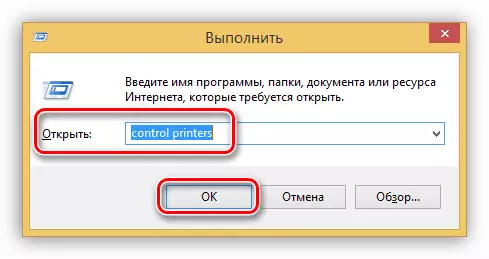
- اضغط على زر "إضافة الطابعة".
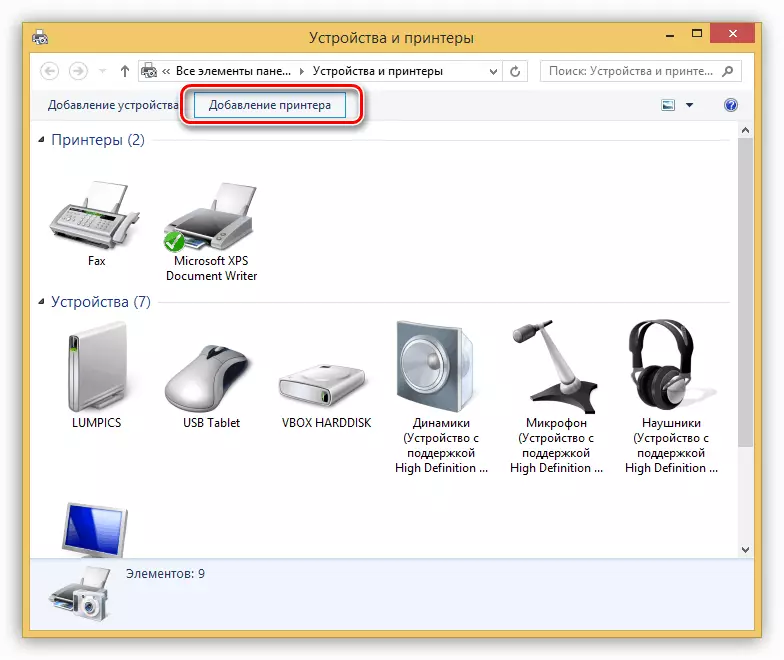
- نعلم النظام بأن جهازنا مفقود في القائمة بالنقر فوق العبارة المناسبة. سيتم تخطي هذا والمرحلة التالية إذا كان لديك Windows 7.
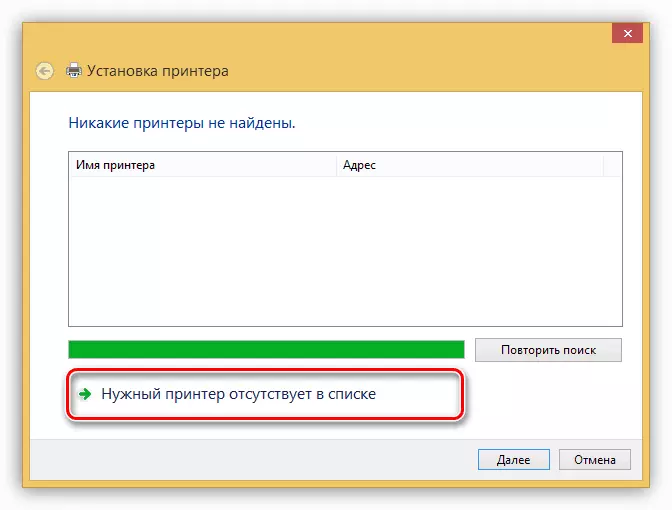
- وضعنا المفتاح قبالة الفقرة مع اختيار يدوي لمعلمات النقر فوق "التالي".
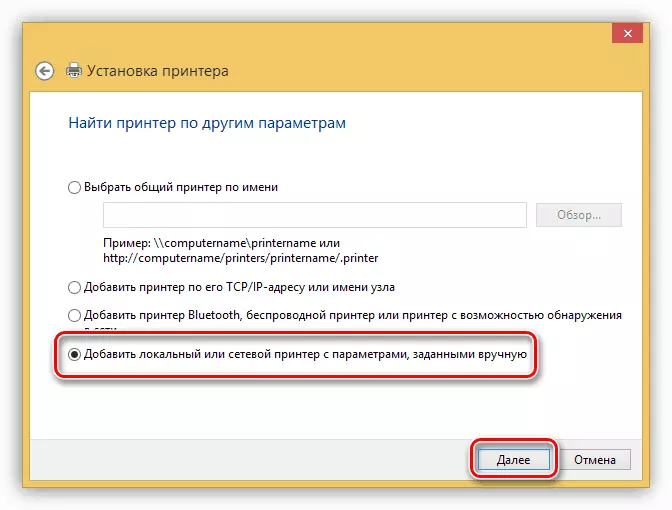
- في النافذة التالية، حدد "Master"، إلى أي منفذ نخطط لتوصيل MFP.

- نحتاج هنا إلى العثور على Canon في قائمة الشركات المصنعة واختر نموذجا في العمود الأيمن.
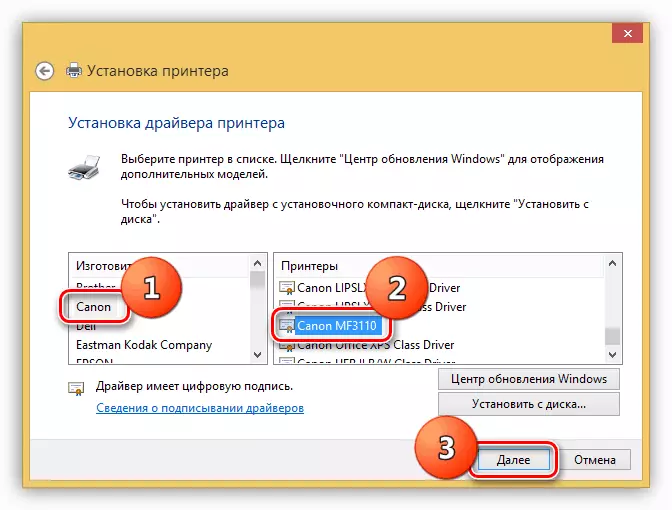
- دع اسم الطابعة أو ترك الإعداد الافتراضي الذي يشار إليه.

- أغلق "Master" عن طريق النقر فوق "إنهاء".
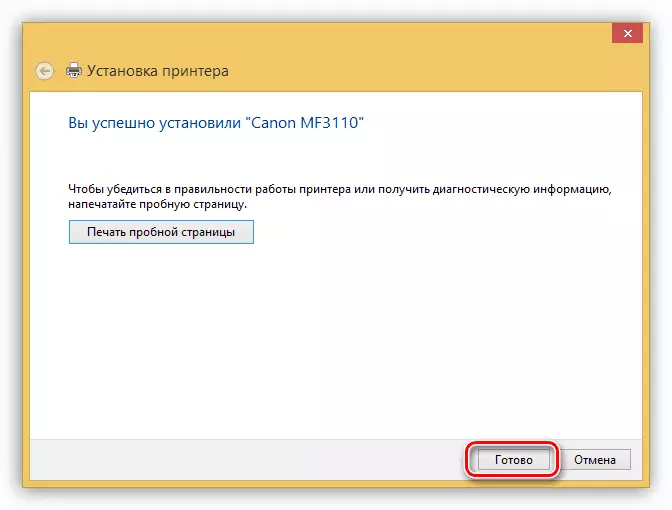
ويندوز إكس بي.
- يتم تنفيذ الوصول إلى القسم المطلوب بنفس الطريقة كما هو الحال في الأنظمة الأحدث - من قائمة "التشغيل". يسمى الزر لإطلاق "Master" أيضا بالمثل.
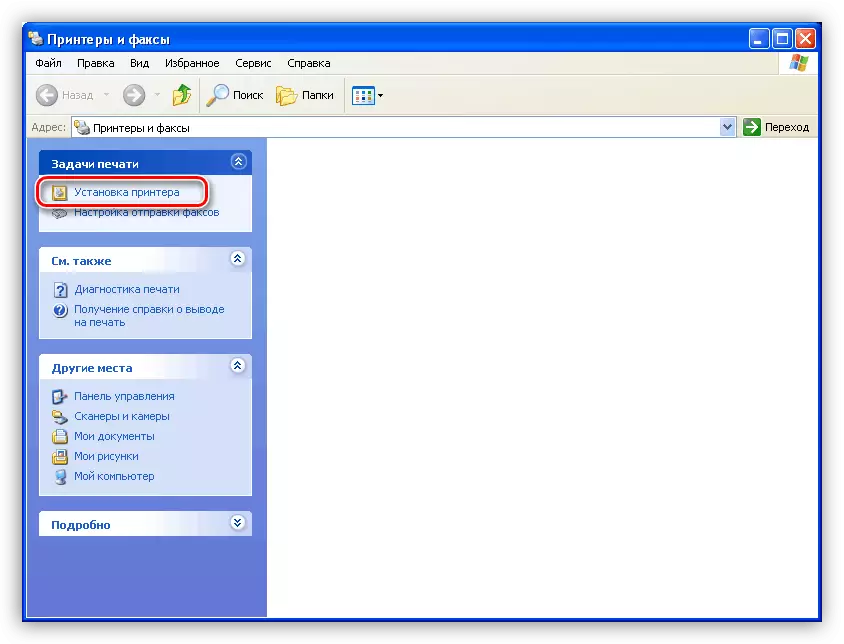
- أنا تخطي النافذة الأولى بالنقر فوق "التالي".
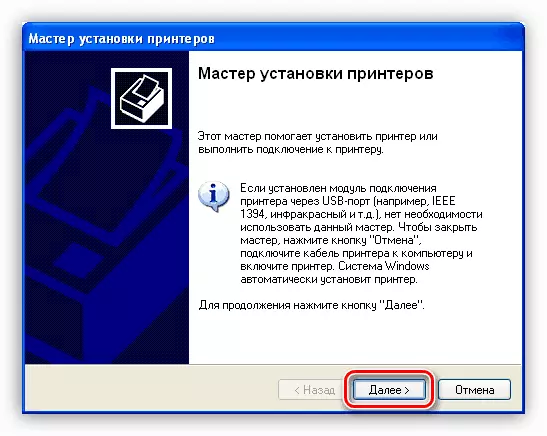
- افصل التعريف التلقائي للطابعة، وإلا فإن النظام سيبدأ البحث عن جهاز غير موجود.

- تحديد منفذ الاتصال ل MFP.
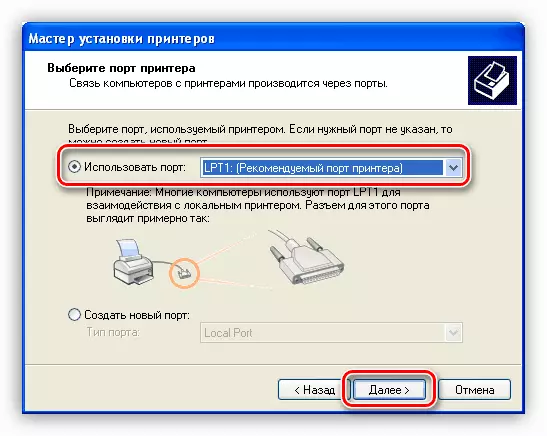
- بعد ذلك، في العمود الأيسر، اختر Canon، وفي النموذج الصحيح.

- نأتي باسم أو إذن أعدت وتذهب أبعد من ذلك.

- نختار ما إذا كنت تريد طباعة صفحة اختبار، وانقر فوق "التالي".
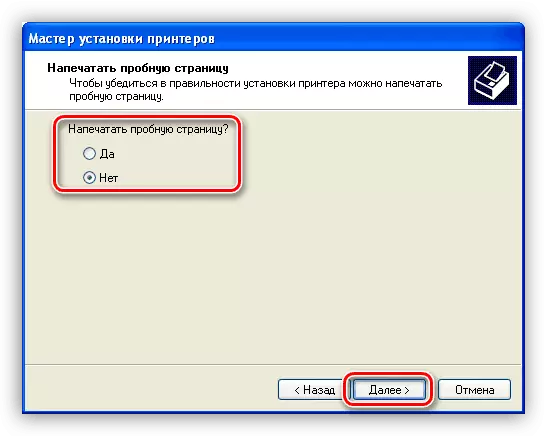
- أكمل تثبيت برنامج التثبيت.

استنتاج
كما ترى، قم بتنزيل وتثبيت برنامج طابعة Canon MF3110 بسيط للغاية. صحيح، إذا كان لديك إصدار 64 بت من نظام التشغيل على جهاز الكمبيوتر الخاص بك، فسيتعين عليك العبث قليلا.
